Dosyaları kopyalarken 0x800704C8 hatası, İşlem gerçekleştirilemiyor
Birçok kullanıcı, bir dosyayı kopyalamaya çalıştıklarında, Hata 0x800704C8: İstenen işlem, kullanıcı eşlemeli bölümü açık olan bir dosyada gerçekleştirilemez diyerek bir hata yaşıyor. (Error 0x800704C8: The Requested operation cannot be performed on a file with a user-mapped section open. )Bu hata genellikle izin eksikliğinden veya bir üçüncü taraf uygulamasının ayrıcalığınıza müdahale etmesinden kaynaklanır. Bu yazıda, bazı basit çözümler yardımıyla bu hatayı düzelteceğiz.
Hata 0x800704C8, İstenen işlem gerçekleştirilemiyor
Dosyaları kopyalarken 0x800704C8 Hatasını(Error 0x800704C8) düzeltmek için yapabileceğiniz şeyler şunlardır :
- Dosya veya klasörün sahipliğini alın
- Antivirüsü Devre Dışı Bırakın veya Kaldırın
- Visual Studio'yu(Run Visual Studio) yönetici olarak çalıştırın
- Dosya ve Klasör Sorun Gidericisini Çalıştırın
- Sistem Dosyası Denetleyicisini çalıştırın.
Onlar hakkında ayrıntılı olarak konuşalım.
1] Dosya(File) veya Klasörün(Folder) sahipliğini alın
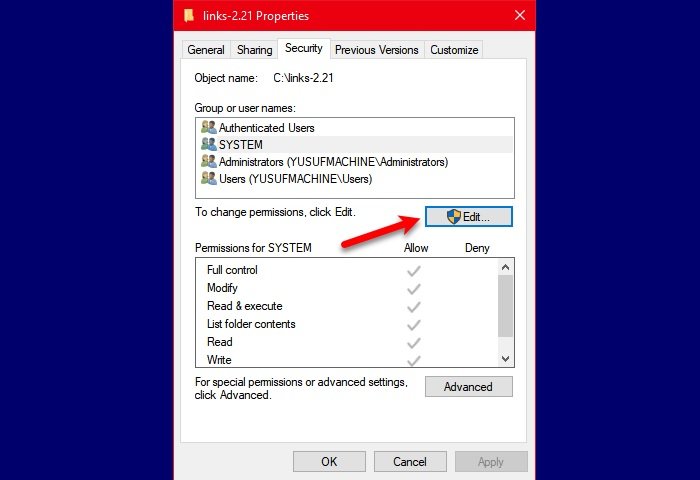
İlk çözüm oldukça açık, hata izin eksikliğinden kaynaklanıyor, ona yeterli izni verelim. Bir dosya veya klasörü kopyalamaya çalışıyorsanız, sahipliğini alın(take ownership of that) ve sorunu çözüp çözmediğine bakın.
Bunu yapmak için, sahipliğini almak istediğiniz dosya veya klasöre sağ tıklayın, Güvenlik (Security ) sekmesine gidin ve “ Gruplar(Groups) ve diğer kullanıcılar”dan yeterli izne sahip olup olmadığınızı kontrol edin, değilse Kullanıcıyı seçin ve (User)Düzenle'ye (Edit. ) tıklayın . Tam Denetimin (Full Control ) “İzin Ver” seçeneğini işaretleyin ve hazırsınız.
Daha kolay bir yol, taşınabilir ücretsiz Ultimate Windows Tweaker'ımızı(Ultimate Windows Tweaker) kullanarak bağlam menünüze Dosya veya Klasörün sahipliğini alın'ı(Take ownership of the File or Folder)(Take ownership of the File or Folder) eklemek ve ardından bir tıklamayla sahipliğini almak olabilir.
Şimdi dosyayı kopyalamayı deneyin, umarım 0x800704C8 Hatası(Error 0x800704C8) ile karşılaşmazsınız .
2] Antivirüsü Devre Dışı Bırak
Üçüncü taraf uygulamanız varsa, dosyayı kopyalarken bir süre devre dışı bırakmayı deneyin.
Bu, özellikle Hyper-V(Hyper-V) kullanırken bu hatayla karşılaşırsanız yararlı olabilir .
3] Visual Studio'yu(Run Visual Studio) yönetici olarak çalıştırın
Visual Studio'dan(Studio) bir dosya taşıyorsanız, dosyanın yönetici ayrıcalıklarına sahip olduğundan emin olmanız gerekir.
Bundan emin değilseniz, uygulamayı başlatırken sağ tıklayın ve Yönetici olarak çalıştır'ı seçin.(Run as administrator.)
4] Dosya ve Klasör Sorun Gidericisini (Folder Troubleshooter)Çalıştırın(Run Files)

Yukarıda belirtilen çözümlerden hiçbiri sorununuzu çözemezse, sorunu çözmek için Dosyalar ve Klasör Sorun Gidericisini çalıştırmayı deneyin .
Sorun gidericiyi çalıştırın ve kullanmak için ekrandaki talimatları izleyin.
Dosyalar(Files) ve Klasör(Folder) sorunlarını giderdikten sonra sorunun devam edip etmediğini kontrol edin.
5] Sistem Dosyası Denetleyicisini Çalıştırın

Sorun, bozuk bir sistem dosyası nedeniyle olabilir. Bu nedenle, sorunu çözmek için SFC'yi çalıştırmamız gerekiyor.
Yönetici olarak Komut İstemi'ni (Command Prompt ) başlatın , aşağıdaki komutları yazın ve Enter'a basın:
sfc /scannow
Şimdi bilgisayarınızı yeniden başlatın ve sorunu çözüp çözmediğini kontrol edin.
Umarım, bu çözümlerle “Dosyaları kopyalarken 0x800704C8 Hatası, İstenen işlem gerçekleştirilemiyor” hatasını düzeltebilirsiniz.
İlgili: (Related: )Bir dosya veya klasör kopyalanırken belirtilmeyen hata.
Related posts
Error 0x80004005, Outlook Başarısız Operation
Windows Backup error 0x800700E1, Operation tamamlanmadı
Error 0x8007017C, Cloud Operation geçersiz - çalışma Folder sync
Windows dijital imzayı doğrulayamıyor (Code 52)
Arşivi düzelt, bilinmeyen bir formatta veya hasar görmüş bir hatadır
operating system, system driver hataları nedeniyle önyüklenemez
Setup, Windows 10'da yeni bir system partition error oluşturulamadı
file install.wim destination file system için çok büyük
Fix Package, Windows 11/10'da kaydedilemedi
Nasıl Windows 11/10 içinde IPv4 üzerinde Start PXE düzeltmek için
Harici depolama ortamı ve press OK sokma Please
Stub, Windows 10'da kötü bir data error message aldı
Oops! Bunu kurtaramadık - Windows Photos App
Fix Explorer.exe application Windows 11/10'da Hata
Disk Signature Collision problem içinde Windows 10 Nasıl düzeltilir
Bu bilgisayar Parity Storage boşlukları nedeniyle Windows 10'ye yükseltilemez
Fix Windows 10 Upgrade Install error 0x8007042B - 0x2000D
Hid.dll bulunamadı veya Windows 10 hatayı eksik değil
Hata 0x80073D26,0x8007139F veya 0x00000001 Gaming service error
Fix Microsoft Store Error 0x87AF0001
